Soporte para valores nulos de preguntas y respuestas
Preguntas y respuestas de Amazon QuickSight cuenta con un soporte integral para la gestión de valores nulos, lo que permite a los usuarios crear análisis más sofisticados y responder a preguntas empresariales complejas. Esta funcionalidad permite filtrar con precisión los valores nulos, hacer consultas intuitivas sobre los datos faltantes e interactuar de forma dinámica con los gráficos.
Adición de un filtro para incluir o excluir valores nulos
Cómo agregar un filtro para incluir o excluir valores nulos
-
Abra la consola de QuickSight
. -
Elija Temas y, a continuación, abra el tema al que desee agregar un filtro.
-
Elija la pestaña Datos.
-
En Campos de datos, seleccione Agregar filtro.
-
En la página Configuración de filtro que se abre, haga lo siguiente:
-
En Nombre, escriba un nombre para el filtro.
-
En Conjuntio de datos, elija un conjunto de datos al que quiera aplicar el filtro.
-
En Campo, elija el campo por el que desea filtrar.
-
En Opción nula, elija una de las opciones desplegables:
-
No se ha seleccionado ninguna opción nula: no se ha seleccionado ninguna opción para filtrar los valores nulos.
-
Incluir solo valores nulos: se filtran solo los valores nulos del campo seleccionado.
-
Excluir solo valores nulos: se filtran solo los valores no nulos del campo seleccionado.
-
-
(Opcional) Para especificar cuándo se aplica el filtro, elija Aplicar el filtro cada vez que se utilice el conjunto de datos y, a continuación, elija una de las siguientes opciones:
-
Aplicar siempre: el filtro se aplica siempre que cualquier columna del conjunto de datos especificado esté vinculada a una pregunta.
-
Aplicar siempre, a menos que una pregunta genere un filtro explícito del conjunto de datos: el filtro se aplica siempre que una columna del conjunto de datos especificado esté vinculada a una pregunta, a menos que la pregunta contenga su propio filtro explícito para el mismo campo.
-
-
Seleccione Save.
-
El filtro se añade a la lista de campos del tema. Puede editar su descripción o puede ajustarlo en el momento de aplicación del filtro.
Pregunta sobre valores nulos
Puede usar las preguntas y respuestas para hacer preguntas directamente sobre los valores nulos, como las siguientes:
-
¿Cuál es el importe total de ventas de los registros en los que el segmento es nulo?
-
Mostrar cuentas sin representantes asignados.
-
Enumerar proyectos sin fecha de finalización.
-
Mostrar productos del inventario sin asignaciones de categorías.
-
¿Qué porcentaje del total de pedidos tiene valores no nulos en el campo de licencia por segmento?
-
¿Qué pedidos no tienen ningún cliente asignado?
Administración de valores nulos en visualizaciones
Tras generar las visualizaciones a través de la barra de preguntas y respuestas, puede interactuar con gráficos mediante varias acciones con valores nulos, como centrarse únicamente en los valores nulos o excluirlos. Estas acciones del gráfico le ayudan a analizar y filtrar los datos de forma dinámica en función de la presencia de valores nulos.
Elija Centrarse solo en valores nulos o Excluir valores nulos para filtrar los resultados de forma adecuada.
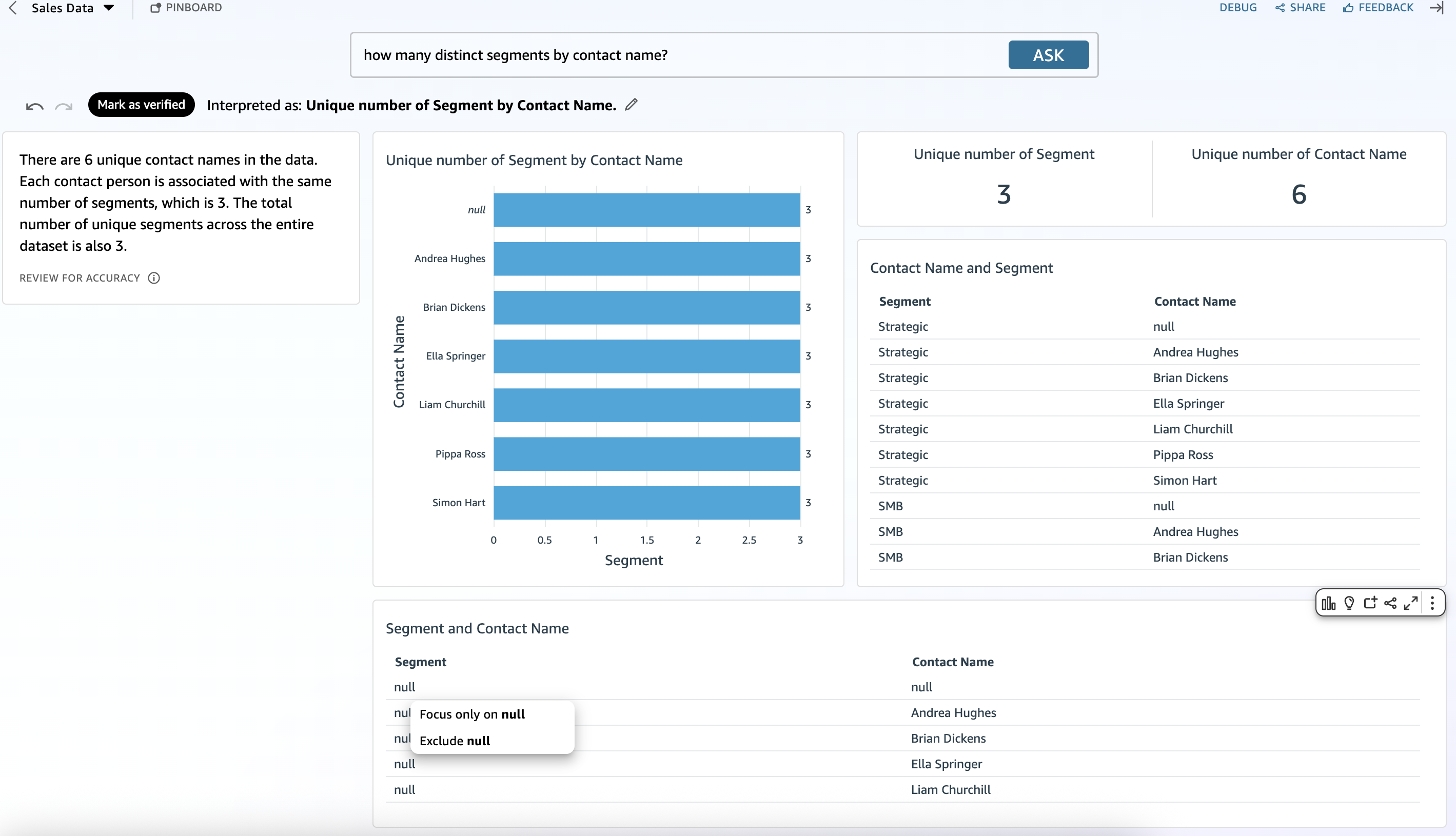
Ajuste de las interpretaciones de las consultas para la gestión de valores nulos
Una vez generadas las visualizaciones basadas en la consulta, puede ajustar la forma en que se gestionan los valores nulos.
-
Localice la sección Interpretado como debajo de la consulta.
-
Seleccione el campo que desee modificar.
-
En el menú desplegable, elija Opciones nulas para ajustar la gestión de los valores nulos.
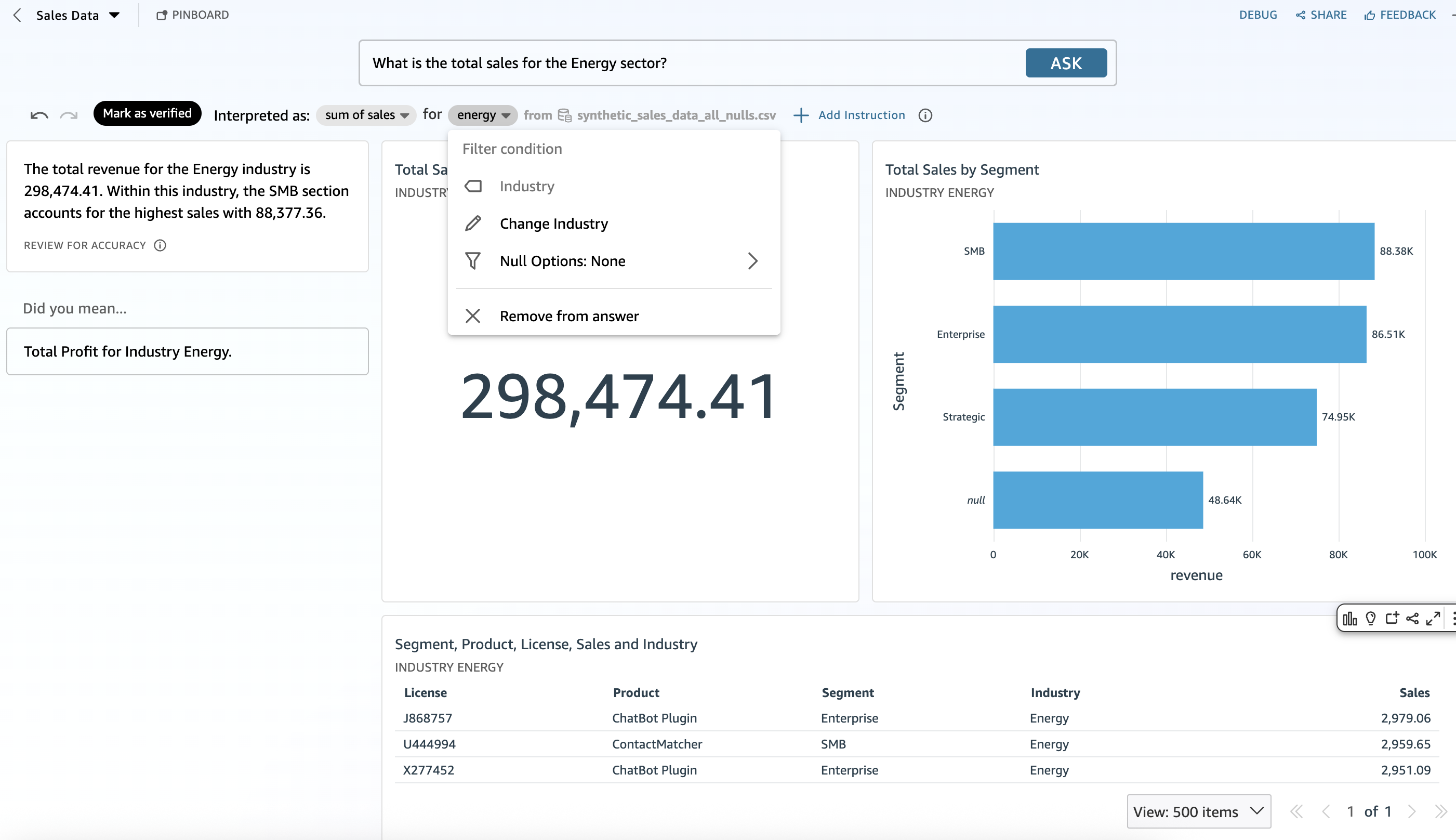
En el caso de los campos categóricos, los valores vacíos no son lo mismo que los valores nulos. Cómo convertir valores vacíos en nulos:
-
Abra la consola de QuickSight
. -
Elija Temas y, a continuación, abra el tema al que desee agregar un filtro.
-
Elija la pestaña Datos.
-
Elija Agregar campo calculado.
-
Ingrese un nombre en el campo Agregar nombre.
-
Elija un campo categórico e ingrese una expresión para convertir valores vacíos en valores nulos:
ifelse({Segment}="",NULL,{Segment}). -
Seleccione Save.